皆さん動画へのテロップ入れどうされてます? 動画を見ながら一言ずつポチポチテキスト打っていく、そんなことを皆さんされているのではないでしょうか?
この作業は非常に手間のかかる作業です。私はやっていました。
しかしテロップが付いている動画と、ついてない動画では再生数にも大きく影響がありますし、収益化されている方は広告収入にも大きく影響してくると思います、何より来てくれるユーザーが見やすいですよね。
そこで、音声認識を使ってテキストを自動作成し、Photoshopを使ってテキストを一括で動画にテロップを入れることで、今まで一言一言再生してはテキスト打つ、と言う作業時間よりはるかに作業効率があがります。
[toc]
音声認識ソフト
そのソフトがspeech noteです。
このソフトを使えばソフトを起動したまま動画を再生すると自動的に音声を拾ってくれてテキスト化してくれる神ソフトです。しかもフリーソフトで無料で使えます。使い方は別記事にしたいと思います。
今回はPhotoshopでテキストを作成し一括でAdobe premier に入れる方法をやってみたいと思います。参考にしていただければ嬉しいです。
動画から文字起こし
まず音声認識で文字起こし作業です。
speech noteで文字起こします。
cvs形式で保存する
エクセル等csv形式で出力できるエディッタで整理
セルの記述はA-1にはタイトルを入れる。
A-2からは文字起こしした文字を入れていく。
csv形式で保存しておきます。
photoshop設定
前準備
動画サイズと同じサイズ(1920×1280など)キャンパスサイズで背景を透明で作成します。
テロップの入れたい位置に仮のテキストを入れてみて、大体のテロップの文字数、フォント、装飾など2行位のテロップを入力してみて設定をする。
設定方法
上部メニューから、イメージ→変数→定義と進み「テキストの置き換え」にチェックを入れる。
名前に先程のExcelのセルA-1のタイトルを入力→ok
イメージ→変数→データセットの順に進む。
ここで「読み込み」から先程つくったcsvファイルを読み込む→ok
ファイルの書き出し→データセットからファイル→ok
書き出されたpsdファイルをpremireで読みこむ。
プレミアでのテロップ位置調整方法
psdファイルを読み込んだ後にちょっと思った位置と違う場合は、エフェクトのトランスフォームを追加して位置調整するとうまく行きます。
動画にテロップを実際に当てた場合に誤字脱字に気づいた場合は、そのタイムラインをクリックし右クリックでphotoshopで編集をクリックしフォトショップが起動し修正する事ができます。
すると、即座にプレミアの方に反映されます。
一部のテキストの色を変えたい時も有効です。
まとめ
1つ文字起こし用のソフトは使いましたがフリーソフトなので無料ダウンロードできますし、今までの様に動画を一時停止させながらテキストを作成していくよりも断然爆速にテロップ入れ作業を進める事ができました。
Photoshopを使った一括テロップ挿入も大変便利です。これで動画のフルテロップも楽になりそうです。